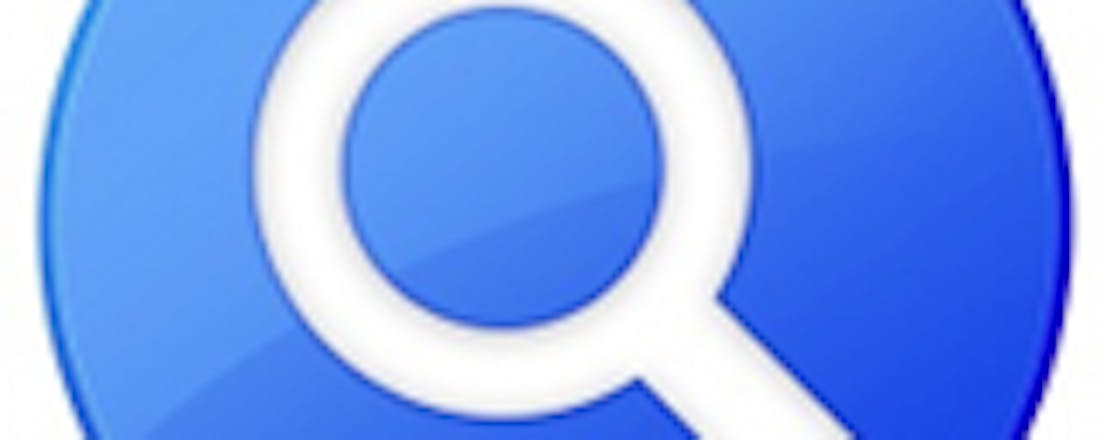Een parfum is meer dan een lekker luchtje; het is je onzichtbare visitekaartje. De juiste geur kan je stemming versterken, je zelfvertrouwen een boost geven en direct vertellen wie jij bent. Maar hoe vind je een geur die echt bij jouw persoonlijkheid past?
Dit artikel in het kort
💨Welke geurnoten passen bij jouw karaktertype?
💨Top-, hart- en basisnoten: hoe een parfum is opgebouwd.
💨Het verschil tussen eau de toilette en eau de parfum.
💨De gouden regel voor het testen in de winkel.
Lees ook: Waarom parfum niet bij iedereen hetzelfde ruikt
Zeg me wat je draagt, ik zeg wie je bent
Geuren zijn de snelste weg naar onze emoties. Ruik je versgebakken brood, dan sta je in gedachten direct in een warme keuken. Ruik je zonnebrandcrème, dan voel je het strand. Parfums werken precies zo: ze communiceren iets over jou, zonder dat je een woord zegt.
Door een parfum te kiezen dat aansluit bij je karakter, versterk je je uitstraling. Welk type ben jij?
Persoonlijkheidstypen en bijpassende geuren
Hieronder vind je een overzicht van veelvoorkomende persoonlijkheidstypen en welke geuren daar goed bij aansluiten.
1. De romanticus (dromerig & gevoelig)
Ben je creatief, nostalgisch en gevoelig ingesteld? Dan voel jij je waarschijnlijk het prettigst bij zachte, ronde geuren. Bloemige en poederachtige noten omhullen je als een warme deken en passen perfect bij jouw zachtaardige karakter. Zoek naar: roos, jasmijn, viooltjes, vanille en lelie.
Voor dames:
Chloé - Chloé Eau de Parfum: de ultieme romantische geur. Ruikt naar een vers boeket rozen met een poederige, schone ondertoon.
Marc Jacobs - Daisy: Speels, zacht en dromerig. Met noten van viooltjes en aardbei is dit een lichte, vrolijke bloemengeur.
Voor heren:
Dior - Dior Homme: een zeldzame herengeur met iris. Hierdoor is hij zacht, poederig en verfijnd (in plaats van typisch 'mannelijk' stoer).
Prada - L'Homme: schoon, luchtig en zacht. Ruikt naar luxe zeep en verse bloemen (neroli/iris), perfect voor de gevoelige man.
2. De power-persoonlijkheid (krachtig & zelfverzekerd)
Jij komt een ruimte binnen en mensen hebben het door. Je staat stevig in je schoenen en houdt niet van poespas. Houtachtige en kruidige geuren sluiten hier naadloos op aan. Ze hebben een diepe, stabiele basis die autoriteit en rust uitstraalt. Zoek naar: Sandelhout, cederhout, leer, patchouli en zwarte peper.
Voor dames:
Chanel - Coco Mademoiselle: een moderne klassieker met karakter. De combinatie van frisse sinaasappel en krachtige patchouli straalt pure klasse en zelfvertrouwen uit.
Tom Ford - Black Orchid: niet voor muurbloempjes. Een zware, aardse geur met truffel en pure chocolade. Je vult er de kamer mee.
Voor heren:
Hermès - Terre d’Hermès: ruikt naar aarde, hout en sinaasappel. Een hele stabiele, volwassen geur die autoriteit uitstraalt zonder te schreeuwen.
Dior - Sauvage: extreem populair vanwege zijn kracht. Peperig en fris; een geur die zegt: "Ik ben er."
3. Het mysterie (sensueel & raadselachtig)
Houd je ervan om niet direct het achterste van je tong te laten zien? Ben je gek op de avond en subtiele verleiding? Dan zijn Oriëntaalse geuren jouw match. Deze zijn vaak rijk, zwaar en gelaagd. Zoek naar: Amber, wierook, muskus, kaneel en exotische kruiden.
Voor dames:
Yves Saint Laurent - Black Opium: een verslavende mix van zwarte koffie en vanille. Donker, zoet en perfect voor de avond.
Dior - Hypnotic Poison: de naam zegt het al. Een betoverende, zware geur met amandel, karwij en vanille. Zeer verleidelijk.
Voor heren:
Viktor&Rolf - Spicebomb: een explosie van kruiden (peper, kaneel) en tabak. Warm en kruidig, maar met een mysterieuze diepte.
Armani - Code: een geraffineerde mix van tonkaboon en leer. Glad, donker en een tikkeltje geheimzinnig.
4. De zonnestraal (speels & spontaan)
Ben jij de optimist van de groep, altijd vrolijk en ongecompliceerd? Zware geuren passen vaak niet bij jouw energie. Jij bloeit op van frisse, fruitige noten die licht en uitnodigend zijn. Zoek naar: Perzik, appel, framboos, zwarte bes en citrusbloesem.
Voor dames:
DKNY - Be Delicious: het bekende 'groene appeltje'. Fris, fruitig en ongecompliceerd. Echt een energieboost.
Giorgio Armani - My Way: een vrolijk boeket van witte bloemen en citrus. Heel open, zoet en uitnodigend.
Voor heren:
Versace - Eros: een luide, vrolijke geur met munt, appel en vanille. Jong, energiek en een echte allemansvriend.
Paco Rabanne - 1 Million: bekend om de goudstaaf-flacon. Zoet, kruidig en fruitig. Een geur met een knipoog die het leven viert.
5. De avonturier (energiek & sportief)
Stilzitten is niets voor jou. Je houdt van buitenlucht, actie en nieuwe ervaringen. Daar past geen bedwelmende geur bij, maar juist iets dat energie geeft. Aquatische (water) geuren en citrus zijn jouw beste vrienden. Zoek naar: Bergamot, grapefruit, munt, zeewater en groene thee.
Voor dames:
Giorgio Armani - Acqua di Gioia: geïnspireerd op de zee. Ruikt naar munt, citroen en water. Heerlijk fris en opwekkend.
Davidoff - Cool Water Woman: een klassieker die ruikt naar de oceaan en frisse meloen. Voor vrouwen die liever buiten zijn dan binnen.
Voor heren:
Giorgio Armani - Acqua di Giò: waarschijnlijk de bekendste 'watergeur' ter wereld. Ruikt naar zeewater, wind en limoen.
Issey Miyake - L'Eau d'Issey Pour Homme: een unieke, scherpe frisheid dankzij de Japanse yuzu (citrusvrucht). Strak, modern en heel energiek.
©africa-studio.com (Olga Yastremska and Leonid Yastremskiy) - stock.adobe.com
Begrijp wat je koopt: de opbouw van een geur
Heb je wel eens een parfum gekocht dat in de winkel heerlijk rook, maar thuis tegenviel? Grote kans dat je alleen de topnoten hebt geroken. Een parfum is opgebouwd als een piramide:
1: Topnoten (de binnenkomer)
Dit is wat je de eerste 10 tot 15 minuten ruikt. Vaak fris en licht (citrus), bedoeld om je aandacht te trekken. Topnoten vervliegen snel.
2: Hartnoten (de kern)
Zodra de topnoten verdwijnen, komt het 'hart' naar boven. Dit is de ware geur van het parfum, vaak bloemig of kruidig. Dit blijf je enkele uren ruiken.
3: Basisnoten (de blijver)
Dit is wat er aan het einde van de dag nog op je huid zit. Zware ingrediënten zoals hout, muskus en vanille die zorgen voor diepte.
💡Tip: Koop een parfum nooit direct na het opspuiten. Wandel de winkel uit, doe boodschappen en ruik na een uur nog eens. Pas dan weet je hoe het parfum écht ruikt.
Eau de toilette of eau de parfum?
Op de flacon staan vaak termen die iets zeggen over de sterkte (en de prijs):
Eau de Cologne: zeer licht, vervliegt snel (3-5% geurstoffen). Lekker wanneer je je even wilt opfrissen.
Eau de Toilette (EDT): de meest verkochte variant. Fris en geschikt voor dagelijks gebruik (5-10% geurstoffen).
Eau de Parfum (EDP): sterker en blijft langer hangen (10-20% geurstoffen). Je hebt er minder van nodig, maar het is vaak duurder.
Parfum / Extrait: Zeer geconcentreerd en kostbaar. Een paar druppels ruik je de hele dag.
Zo voorkom je een miskoop: 4 gouden tips
Tot slot: hoe hak je de knoop door in de parfumerie?
1. Test op je huid (niet op een papiertje) Een papieren strookje heeft geen pH-waarde en geen hormonen. Jouw huid wel. Door je lichaamschemie kan een parfum bij jou heel anders ruiken dan bij je beste vriendin. Spray altijd op je pols om te weten hoe de geur op jou reageert.
2. Niet wrijven! Een klassieke fout: sprayen op de polsen en ze dan tegen elkaar wrijven. Niet doen! Door de wrijving maak je de geurmoleculen kapot, waardoor de topnoten sneller verdwijnen en de geurbalans verstoord raakt. Gewoon laten drogen aan de lucht.
3. Maximaal drie geuren Na drie verschillende parfums is je neus 'vermoeid' en kun je geuren niet meer goed onderscheiden. Ruik tussendoor even aan je eigen kleding (of aan koffiebonen als ze die hebben staan) om je neus te neutraliseren.
4. Kijk naar wat je al hebt Weet je niet waar je moet beginnen? Kijk naar de flesjes die je al hebt staan of opgebruikt hebt. Google de geurnoten van je favoriet (bijvoorbeeld op een website als Fragrantica) en zoek naar nieuwe parfums die dezelfde ingrediënten bevatten. Of kijk naar geuren in huis die je fijn vindt. Houd je van lavendel in je wasmiddel of vanille in je kaarsen? Dat zijn goede uitgangspunten.
Geur gevonden? Dan weet je nu...
...altijd wat je als cadeau kunt vragen!